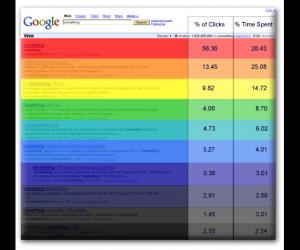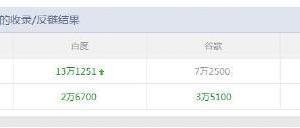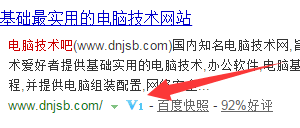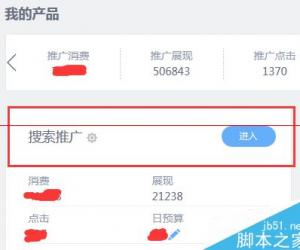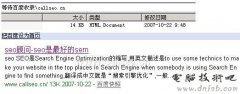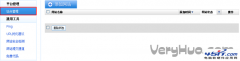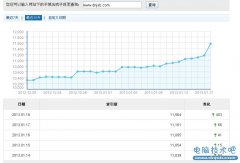wordpress日志缩略图功能深度剖析
发布时间:2012-08-20 11:14:40作者:知识屋
对于一个有深度有内涵的网站而言,精彩的内容永远都是要放在第一位的,但这并不意味着我们可以忽视网站的外观设计,设想一下网站上到处都是大段的纯文字,那么即使字字玑珠,也会引起读者的视觉疲劳。在这样一种情境下,为wordpress的日志正文搭配相关的插图、网站首页搭配日志缩略图就变得十分必要。
日志正文搭配插图,这个没有什么技巧,直接通过wordpress的媒体库添加图片到编辑区就可以,因此本文将重点放在剖析日志缩略图的设置方法上,接下来的内容,我会给大家将目前设置缩略图的各种方法逐一进行梳理,并整合成一个多层次的判断语句。
首先给大家展示一下,目前设置缩略图的四种方法(详见下图),我按照自己的理解将其排列成如下顺序,并且在图中列出了各种实现缩略图的方法的图片来源,通过自定义字段可以调用外链图片,而后面三种方法仅能使用本地图片。

下面我通过分层条件判断语句的方式,将上述四种缩略图调用方式整合到一起,并设置成四个顺序执行的环节,只有当上面的条件不满足的时候,才会顺次对下面的条件进行判断,并执行相应的语句。(详见下图)
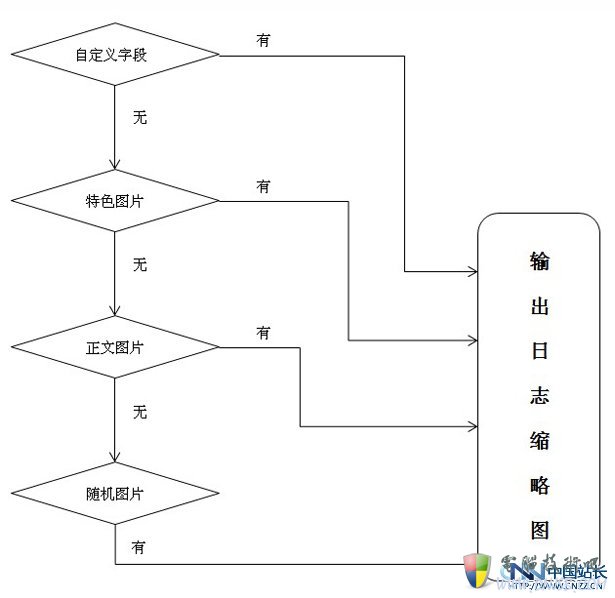
下面就到了见证奇迹的时刻,请看缩略图实现代码。
<div class="thumbnail"><a href="<?php the_permalink(); ?>" title="<?php the_title(); ?>" ><?php if ( get_post_meta($post->ID, 'image', true) ) : ?>
<?php $image = get_post_meta($post->ID, 'image', true); ?>
<img width="225px" height="136px" src="<?php echo $image; ?>" alt="<?php the_title(); ?>"/>
<?php elseif( has_post_thumbnail() ): ?>
<?php the_post_thumbnail(array( 225, 136 ), array('alt' => '<?php the_title(); ?>','title'=>trim(strip_tags( $attachment->post_title )) ));?>
<?php elseif(catch_that_image()) : ?>
<img src="<?php echo catch_that_image()?>" width="225" height="136" alt="<?php the_title(); ?>"/>
<?php else : ?>
<img src="<?php bloginfo('template_url'); ?>/images/random/<?php echo rand(1,16)?>.jpg" width="225" height="136" alt="<?php the_title(); ?>" />
<?php endif;?></a></div>
上述代码中,设定的自定义字段的名字是image,如果你希望通过外链图片作为缩略图,请在编辑文章的时候添加一个名字为image的自定义字段,字段值为外链图片的链接即可。另外需要提请注意的是,本文设置的缩略图大小为(225,136),你可以通过修改代码中的相应数字任意调整缩略图大小,以便更好的适应你的主题布局。
为了使上述代码能够流畅的运行,还有几件事情需要做;
第一件事情是确保当前所用wordpress主题支持特色图像功能,查看一下主题的function文件中是否有add_theme_support('post-thumbnails')这一语句,没有的话请添加上;
第二件事情是为了实现抓取正文中第一张图片做缩略图的功能,需要在当前主题的function文件中添加如下函数:
function catch_that_image(){
global $post, $posts;
$first_img = '';
ob_start();
ob_end_clean();
$output = preg_match_all('/<img.+src=['"]([^'"]+)['"].*>/i', $post->post_content, $matches);
$first_img = $matches [1] [0];
if(empty($first_img)){ //Defines a default image
$first_img ="0";
}
return $first_img;
};
第三件事是在当前主题文件夹的images文件夹中新建一个名为random的文件夹,在里面放上若干jpg格式的图片即可,根据图片的数目相应修改rand函数后面的数字即可。
相关知识
软件推荐
更多 >-
1
 百度搜索提供输入框智能提示功能
百度搜索提供输入框智能提示功能2013-03-17
-
2
百度站长平台死链工具使用图文教程
-
3
关于网站更换模板降权而引发的猜想以及应对措施!
-
4
百度加V有没有用处?百度加V认证有好处么?
-
5
各大搜索引擎登录入口,网站收录入口
-
6
百度搜索引擎绿萝算法2.0后,网站seo需要注意哪些方面
-
7
关键词在标题优化的核心
-
8
网站运营的方法、网站运营的步骤
-
9
百度最新算法和收录规则揭晓!
-
10
新手浅谈如何提高网站优化的效果